如何让电脑直接锁屏 win10自动锁屏在哪里设置
日期: 来源:泰尔达游戏网
在如今信息爆炸的时代,我们的电脑承载着越来越多的个人隐私和重要文件,为了保护这些资料的安全,我们常常需要将电脑锁屏,防止他人非法进入。而在Win10系统中,如何实现电脑的直接锁屏却是一项让人困惑的问题。不过幸运的是Win10提供了自动锁屏的设置,只需简单几步即可实现电脑的自动锁屏功能。接下来我们将一起来探索Win10自动锁屏的设置位置以及具体操作步骤。
win10自动锁屏在哪里设置
具体步骤:
1.点击win10任务栏上方的搜索图标,如下图所示:
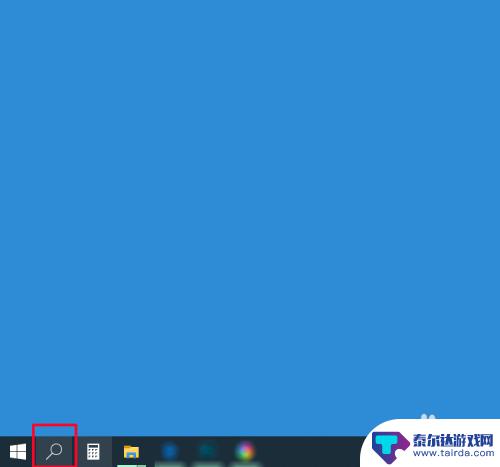
2.然后在搜索对话框中输入“屏幕保护程序”,然后点击“打开”选项,如下图所示:
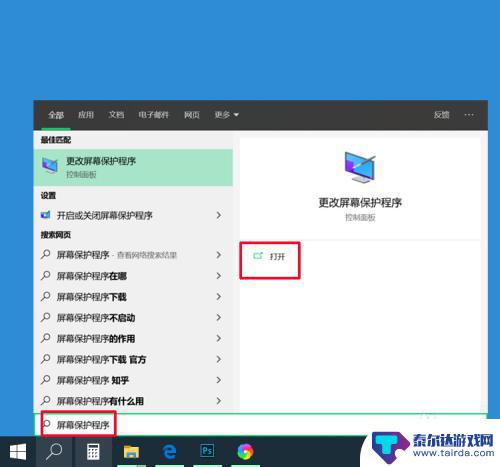
3.打开之后进入到“屏幕保护程序设置”界面,如下图所示:
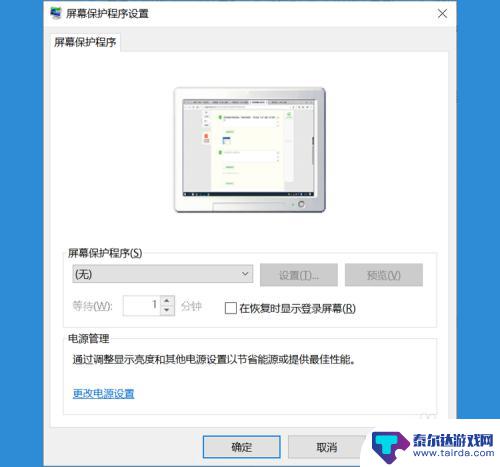
4.点击屏幕保护程序下拉菜单,选择喜欢的方式,如下图所示:
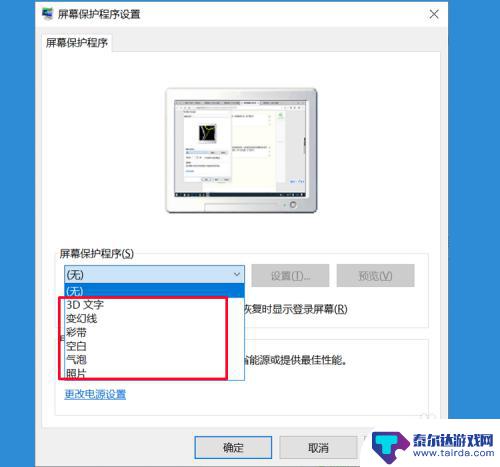
5.然后根据自己的需要设置自动锁屏的时间,可选择性勾选是否在恢复时显示登录屏幕。设置之后点击应用-确定,即可完成设置,如下图所示:
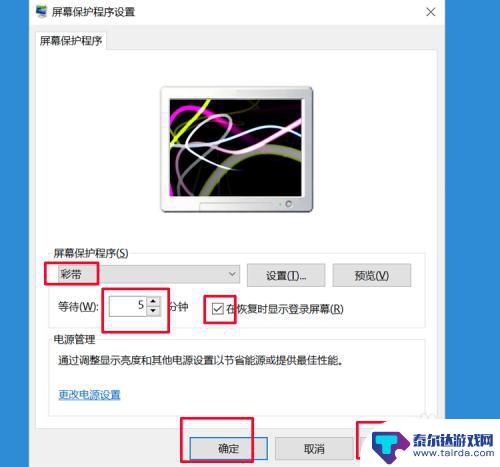
以上就是如何直接锁定计算机屏幕的全部内容,如果你遇到了相同的情况,请按照小编的方法进行处理,希望对大家有所帮助。















